Operaciones de carpeta, Operaciones de fichero, Vea “operaciones de carpeta” en pág. 33) – Teac DA-3000 Manual del usuario
Página 33: Vea “operaciones de fichero” en pág. 33), Operaciones de carpeta” en pág. 33)
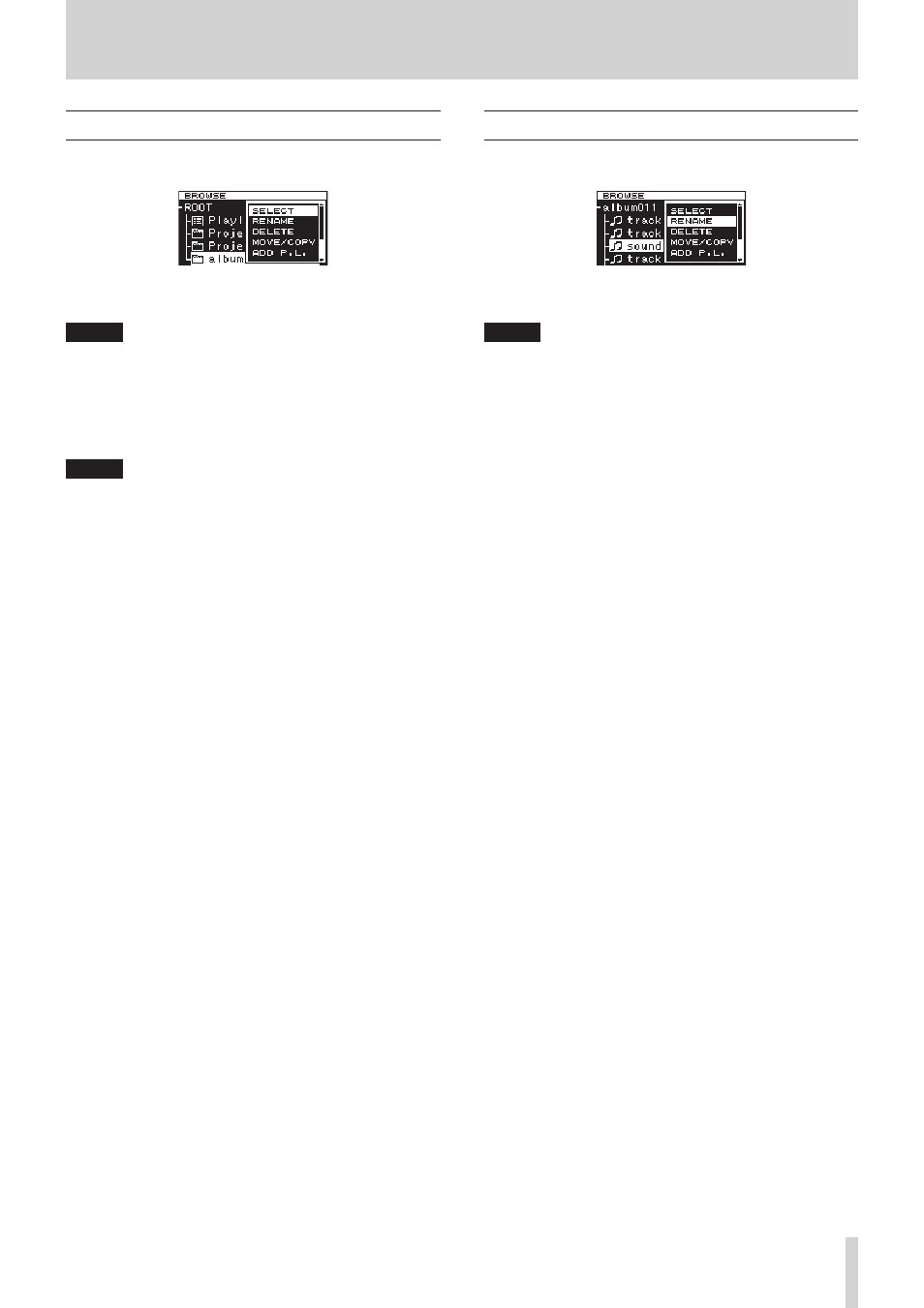
TASCAM DA-3000
33
5 – Operaciones de carpeta y fichero (pantalla BROWSE)
Operaciones de carpeta
Elija la carpeta que quiera en la pantalla
BROWSE
y pulse el dial
MULTI JOG para acceder al menú desplegable de carpeta.
Gire el dial MULTI JOG para elegir el elemento que quiera y
pulse el dial MULTI JOG para ejecutar la operación.
NOTA
Cuando haya introducido una tarjeta SD protegida, no
podrá usar los elementos
RENAME
,
DELETE
,
ADD P.L.
y
CREATE
. (Vea “Protección contra grabación de tarjeta SD”
SELECT
Abre la carpeta seleccionada.
NOTA
Cuando haya elegido una carpeta, también podrá pulsar
el botón , [/] de la unidad principal o del control
remoto para abrir una carpeta.
RENAME
Abra la pantalla
RENAME
cuando quiera editar el nombre
de la carpeta elegida. (Vea “Edición de nombres de carpeta y
DELETE
Le permite elegir la carpeta elegida. (Vea “Eliminación de
carpetas y ficheros” en pág. 34).
MOVE/COPY
Desplaza/copia la subcarpeta elegida a una carpeta distinta.
(Vea “Desplazamiento y copia de carpetas y ficheros” en pág.
ADD P.L.
Registra todos los ficheros de la carpeta elegida en el playlist
seleccionado. (Vea “Registro de carpetas y ficheros en un
playlist” en pág. 36).
INFO
Le muestra información (número total de ficheros, tiempo/
tamaño total y última fecha de modificación) sobre la carpeta
elegida en un cuadro desplegable. (Vea “Visualización de
información de carpeta y fichero” en pág. 36).
CREATE
Crea una nueva carpeta. (Vea “Creación de nuevas carpetas”
CANCEL
No realiza ninguna operación sobre la carpeta elegida y
cierra el menú de carpeta.
Operaciones de fichero
Elija el fichero que quiera en la pantalla
BROWSE
y pulse el dial
MULTI JOG para acceder al menú desplegable de fichero.
Gire el dial MULTI JOG para elegir el elemento que quiera y
pulse el dial MULTI JOG para ejecutar la operación.
NOTA
Cuando haya introducido una tarjeta SD protegida, no
podrá usar los elementos
RENAME
,
DELETE
,
ADD P.L.
y
MOVE/COPY
. (Vea “Protección contra grabación de tarjeta
SELECT
Abre el fichero elegido y vuelve a la pantalla inicial.
RENAME
Abre la pantalla
RENAME
en la que podrá editar el nombre
del fichero elegido. (Vea “Edición de nombres de carpeta y
DELETE
Elimina el fichero elegido. (Vea “Eliminación de carpetas y
MOVE/COPY
Desplaza el fichero elegido a una posición distinta dentro de
la misma carpeta o desplaza/copia el fichero a otra carpeta.
(Vea “Desplazamiento y copia de carpetas y ficheros” en pág.
ADD P.L.
Añade el fichero elegido al playlist seleccionado. (Vea
“Registro de carpetas y ficheros en un playlist” en pág. 36).
INFO
Le muestra información relativa al fichero elegido. (Vea
“Visualización de información de carpeta y fichero” en pág.
36).
La información del fichero es visualizada en dos páginas.
Pulse el dial MULTI JOG para acceder a la segunda página.
1ª página: Tamaño de fichero/tiempo total pista
Formato fichero/modo grabación (stereo/mono)
Frecuencia de muestreo
2ª página: Fecha de creación
DIVIDE
Divide el fichero elegido en dos ficheros. (Vea “División de
UNDO
Juste después de dividir un fichero, puede anular esa
operación, restaurando los ficheros a su estado anterior. (Vea
“Anulación de la división de fichero (UNDO/REDO)” en pág.
REDO
Esta opción solo aparece justo después de haber ejecutado
la anterior de anulación de división. Úsela para ejecutar de
nuevo la misma división, restaurando los ficheros al estado
anterior a la operación undo. (Vea “Anulación de la división
de fichero (UNDO/REDO)” en pág. 38).
CANCEL
No realiza ninguna operación sobre el fichero elegido y
cierra el menú de fichero.